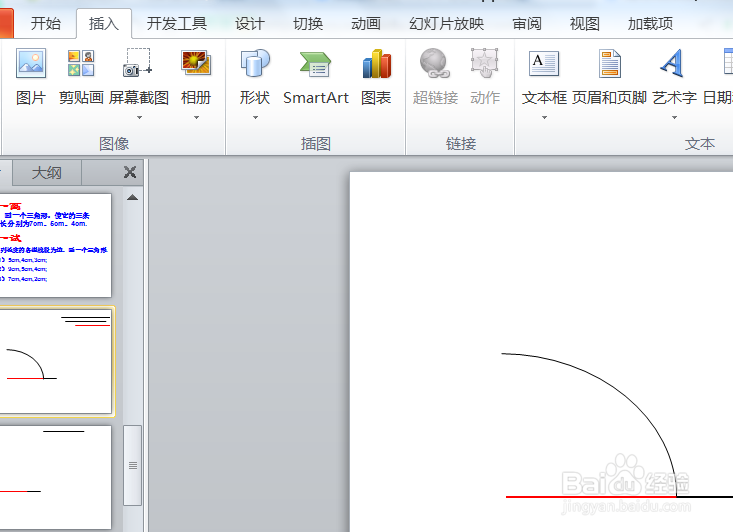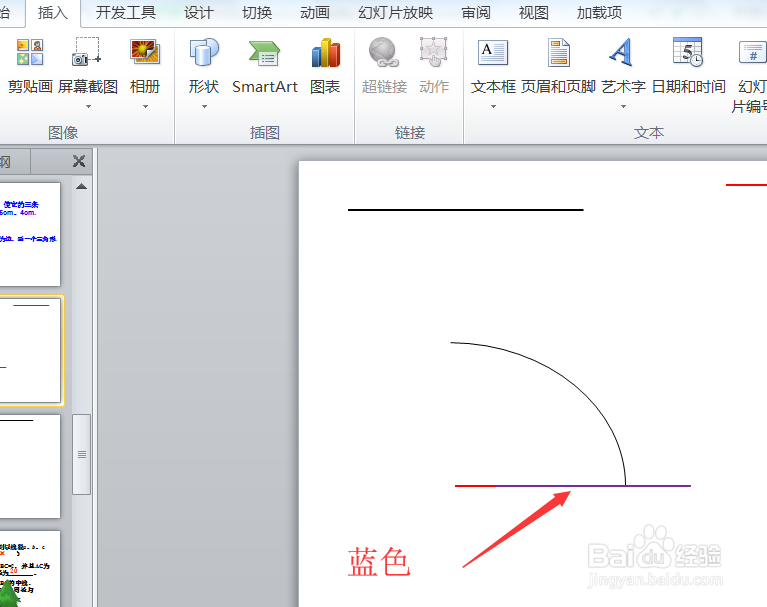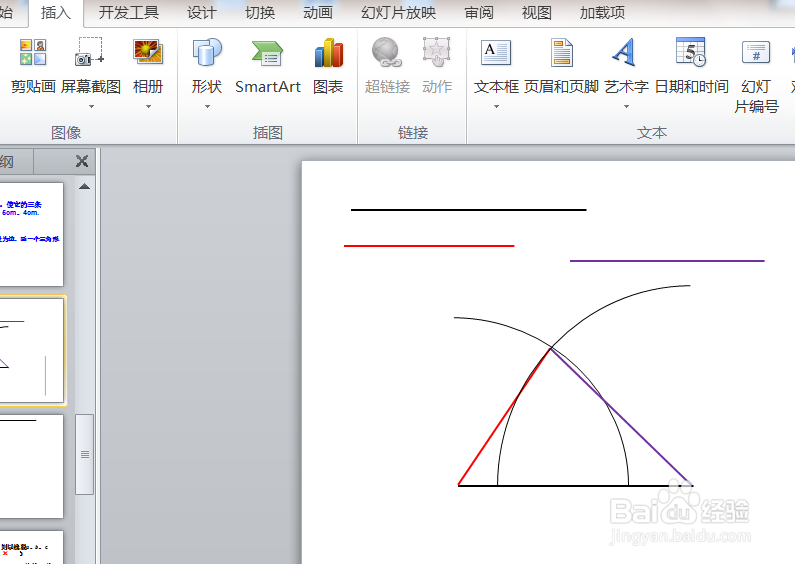1、打开PPT,从菜单栏中“插入”的“形状”中,插入三条线段。这三条线段分别是三角形的三条边。
2、把其中一条线段的颜色设置成“红色”,然后把红色线段叠放在另一条线段上,并且将红色线段置于顶层。
3、从菜单栏的“插入”的“形状”中,插入“弧线”,以红色线段的长度为半径,作一条弧线。
4、将第三条线段设置成“蓝色”,然后把蓝色线段和其他两条线段叠放在一起,并且把蓝色线段置于顶层。
5、在菜单栏中,“插入”的“形状”中插入一条弧线,以蓝色线段为半径,画一条弧线。
6、两条弧线有一个交点,黑色线段两个端点分别和交点相连接。这样子,三角形就画好了。